- Auteur Abigail Brown [email protected].
- Public 2024-01-07 19:00.
- Laatst gewijzigd 2025-01-24 12:00.
Er zijn duizenden Minecraft-bronpakketten om uit te kiezen, met bijna onbeperkte functies. Hier leest u hoe u resourcepakketten toevoegt aan Minecraft Java- en Bedrock-edities.
Instructies in dit artikel zijn van toepassing op Minecraft voor Windows en Mac.
Wat zijn Minecraft Resource Packs?
Net als bij Minecraft mods, veranderen resource packs bepaalde in-game functies. Enkele voorbeelden zijn:
- OCD Resource Pack: Verbetert de graphics door harde kleuren en ruis te elimineren.
- RealStuff64: laat afbeeldingen er realistischer uitzien.
- NatureCraft HD-realisme: verandert de graphics in een op de natuur geïnspireerde stijl.
- FeatherSong: Verandert de graphics in een grillige, middeleeuwse stijl.
- Geen menuklik: Verwijdert het klikgeluid van het menu.
- No God No: Geef je personage de stem van Michael Scott van The Office.
- Queen Sound: luister naar nummers van Queen terwijl je speelt.
Waar vind je Minecraft Resource Packs
Resourcepakketten zijn gemaakt door Minecraft-fans die ze met andere spelers willen delen. Je kunt resource packs vinden via een snelle Google-zoekopdracht, of van fansites zoals ResourcePacks.net, MinecraftTexturePacks en CurseForge.
Resourcepakketten werden in oudere versies van Minecraft textuurpakketten genoemd. Je kunt alleen oudere textuurpakketten toevoegen als ze overeenkomen met de versie van Minecraft die je speelt.
Welke editie van Minecraft speel je?
Het proces voor het toevoegen van resource packs is verschillend, afhankelijk van de editie. Je resource pack moet overeenkomen met de editie en versie van Minecraft die je speelt.
Er zijn twee grote edities van Minecraft: Java en Bedrock. Als je met Java speelt, verschijnen de woorden Java Edition op het Minecraft-menuscherm. Als er geen informatie is over de editie, dan speel je Bedrock. Er zijn ook verschillende versies binnen elke editie.
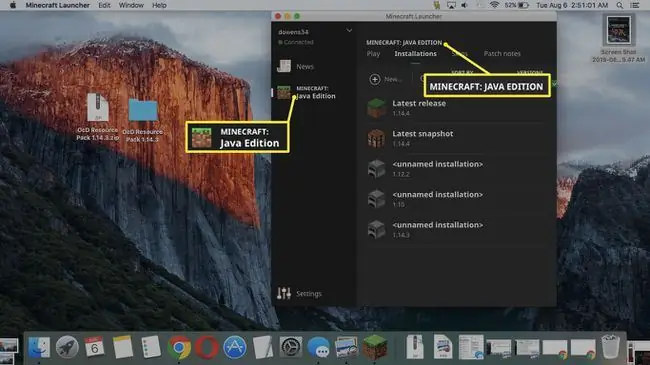
Hoe Resource Packs te installeren in Minecraft Java Edition
Zodra je een resource pack hebt gevonden dat overeenkomt met de editie en versie van de Minecraft-game die je hebt, kun je deze aan je game toevoegen.
- Download het bronpakket naar uw computer. Het bronpakket wordt als ZIP-bestand naar uw computer gedownload.
-
Ga in het Minecraft-menuscherm naar Options > Resource Packs.

Image -
Sleep het uitgebreide bestand dat je van je computer hebt gedownload naar het Beschikbare Resource Packs bestandsgebied in Minecraft.

Image -
Het nieuwe bronnenpakket zou in het menu moeten verschijnen. Selecteer Open Resource Pack Folder om het pakket te activeren.

Image Als het resource pack niet verschijnt, sluit u het menu Resource Packs en opent u het opnieuw om de beschikbare Resource Packs te vernieuwen.
-
Je Minecraft-wereld zal nu de nieuwe bron weerspiegelen. Dit is bijvoorbeeld hoe Minecraft eruitziet nadat het OCD-pakket is geïnstalleerd.

Image Veel Minecraft-bronpakketten die de grafische weergave wijzigen, vereisen dat u de Optifine-mod installeert.
Schakelen tussen Minecraft-versies
Als je de Java-editie speelt, kun je schakelen tussen eerdere Minecraft-versies. Op die manier kunt u profiteren van oudere resource packs.
-
Open de Minecraft Launcher en selecteer Installaties.

Image -
Selecteer New om een nieuwe Minecraft-installatie te maken.

Image -
Selecteer het Versie vervolgkeuzemenu.

Image -
Selecteer de versie van Minecraft die je wilt spelen.

Image -
Selecteer Maken.

Image
U kunt nu resource packs installeren met behulp van de hierboven beschreven stappen. Selecteer deze nieuwe installatie wanneer je een andere versie van Minecraft wilt spelen.
Een resourcepakket toevoegen aan Minecraft Bedrock Edition
Volg de onderstaande stappen om resource packs voor Minecraft Bedrock-editie te installeren en te activeren.
-
Download het bronpakket en open het .mcpack-bestand. Het zal zichzelf automatisch importeren in Minecraft.

Image Mcpedl.com is een betrouwbare website met honderden resource packs voor Minecraft Bedrock-editie.
-
Open Minecraft (als het niet automatisch opent) en selecteer Instellingen.

Image Als je alleen resource packs wilt toepassen op een van je werelden (in plaats van allemaal), ga dan verder met stap 8.
-
Selecteer Global Resources in het linkerdeelvenster.

Image -
Selecteer Mijn pakketten.

Image -
Selecteer het bronpakket dat u wilt inschakelen.

Image -
Selecteer Activeren.

Image -
Het pakket verschijnt nu onder het tabblad Active. De resource packs worden toegepast op al je Minecraft-werelden.

Image Resourcepakketten die hoger in de lijst staan, hebben voorrang op die eronder.
-
Als je extra resource packs wilt activeren voor een van je werelden (of als je alleen resource packs wilt toepassen op een specifieke wereld), selecteer je Play in het hoofdmenu.

Image -
Selecteer het potlood icoon naast je wereld.

Image -
Selecteer Resource Packs in het linkerdeelvenster.

Image -
Selecteer Mijn pakketten.

Image -
Selecteer het bronpakket dat u wilt inschakelen.

Image -
Selecteer Activeren.

Image -
Het pakket verschijnt onder het tabblad Actief en wordt toegepast op jouw wereld.

Image
De controverse over Minecraft X-Ray Resource Packs
Minecraft X-ray packs zijn uniek omdat ze niet specifiek zijn ontworpen om de beelden of geluiden te verbeteren. In plaats daarvan worden ze gebruikt om spelers te helpen diamanten en andere waardevolle blokken te vinden. X-ray packs maken gewone blokken zoals vuil en steen transparant, zodat spelers kunnen zien waar de waardevolle spullen zich verbergen.
Door blokken doorzichtig te maken, maken röntgenpakketten het ook mogelijk voor spelers om monsters en andere spelers te spotten. Sommige spelers zijn van mening dat het op deze manier gebruiken van röntgenpakketten een oneerlijke strategie is. Als gevolg hiervan hebben veel servers X-ray resource packs verbannen in een poging om het speelveld gelijk te maken.
Hoewel het moeilijk te zeggen is of een speler röntgenpakketten gebruikt, kunnen de opslaglogboeken van een server detecteren of een speler wijzigingen gebruikt door mijnpatronen te volgen. Door deze patronen en indicatoren kunnen spelers die röntgenpakketten gebruiken worden geïdentificeerd en uit het spel worden verbannen.






